标签:style blog http os io ar 2014 问题
我们点击等高线图标右侧的箭头,将弹出一个曲线列表(图 2.30)。

图 2.30 等高线下拉列表
点击第二行第4个图标看看(图 2.31)。哇塞,一个逆天的浮雕式投影效果。


图 2.31 给投影样式设置等高线
下面我们不妨开一下小差,做点好玩的东东,比如给投影拉出一点杂色,再将文字调成灰色(#CCCCCC),填充不透明度80%,同时把图层的混合模式改为“溶解”(混合模式将在后续章节给出详细的介绍),投影的挖空去掉,看起来就想雕刻在石碑上的文字。(图 2.32)
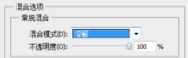

图 2.32 添加杂色,溶解后的效果
您也可以调整这个艺术字的侧面,让它适应文本的正面(图 2.33)。


图 2.33 将投影设置为蓝色后,文本侧面隐约透出荧光灯的质感
小差开完了,把混合模式,字体颜色都恢复一下,我们继续探讨等高线。
直接点击等高线的图形,将弹出如图 2.34的对话框。

图 2.34 等高线编辑器
读者可以自己拉一下曲线上的点体验下等高线变化对投影样式的影响。
不过我们暂时就先玩玩好了,因为这条略显复杂的曲线,很难让我们摸索出等高线的规律。
打开“预设”下拉框,点击“线性”选项,将回归到我们默认的等高线样式(图 2.35),投影也恢复到设置等高线前的样式。下面我们不加点,做些简单的变换看看。


图 2.35 默认的线性等高线
两侧的点都拖到最顶,投影与背景的分界线变得清晰,淡出效果显著减弱(图 2.36)。

图 2.36 等高线输出恒为100%
两侧的点都拖到最底,投影彻底消失(图 2.37)。


图 2.37 等高线输出恒为0%
两侧的点都拖到中心,投影呈现为纯色,整体变浅(图 2.38)。


图 2.38 等高线输出恒为50%
把左侧的点拖到最顶,右侧的点拖到最底,投影的淡出方向被翻转了(图 2.39)。
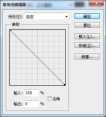

图 2.39 对线性等高线进行反相操作
从以上几个极端的情况来看,Photoshop在投影选项的等高线似乎就是用于控制投影在不同位置的透明度,而且两条方向相反的线得到的恰好是两个完全对立的效果,那么,它为什么会被命名为等高线,编辑器上的曲线与透明度的变化趋势又存在着什么微妙的关系?用Flash的滤镜能实现吗?
这些问题,涉及到比较高端的Photoshop理论和高中扩展的数学知识,我会在后续章节的专题里作出更进一步的探讨。不过,对于简单的直线变化,我会在下一章先给出一些操作简单并且实用性强的模拟方法,这当中也包括图 2.31这类浮雕型的“投影”。
[原创]ActionScript3游戏中的图像编程(连载三十六),布布扣,bubuko.com
[原创]ActionScript3游戏中的图像编程(连载三十六)
标签:style blog http os io ar 2014 问题
原文地址:http://www.cnblogs.com/iloveas/p/3912948.html